So installieren und wenden Sie benutzerdefinierte Schriftarten auf Android an
Verschiedenes / / February 11, 2022
In meinem Samsung Galaxy S, das ich früher besaß, bevor ich es bekam HTC ein x, gab es eine eingebaute Funktion zu Laden Sie benutzerdefinierte Schriftarten herunter und installieren Sie sie auf dem Telefon und wenden Sie es an, ohne eine Anwendung eines Drittanbieters zu verwenden. Vor ein paar Tagen dachte ich daran, die Schriftart auf meinem HTC One X zu ändern, aber es bot keine ähnliche Option.
Als ich einige Nachforschungen anstellte, erfuhr ich, dass die spezielle Funktion von Samsung integriert wurde, und das auch in wenigen Geräten. Dann stieß ich auf eine vielversprechende Android-App, die die Schriftarten eines Android-Telefons in beliebige gültige ändern konnte TrueType-Schriftart (TTF) auf einem gerooteten Gerät. Sehen wir uns also an, wie Sie die Anwendung verwenden, um einige coole neue Schriftarten auf Android anzuwenden.
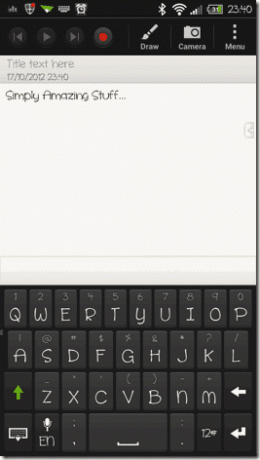
Da die Anwendung mit Ihren Systemdateien interagiert, müssen Sie Root-Zugriff auf Ihr Telefon haben. Außerdem würde ich Sie vorschlagen Nandroid-Backup machen
des Telefons. Nur für den Fall, dass etwas schief geht und Ihre Telefon geht in eine Boot-Schleife.So installieren Sie die benutzerdefinierten Schriftarten auf Android
Schritt 1: Jetzt, da Sie alle bereit sind, einige neue Schriftarten auf Ihrem Android anzuwenden, laden Sie sie herunter und installieren Sie sie Schriftwechsler (AKTUALISIEREN: Dieses Tool ist nicht mehr verfügbar) aus dem Play Store. Die Anwendung ist mit allen Geräten kompatibel, auf denen eine beliebige Version von Android ausgeführt wird.
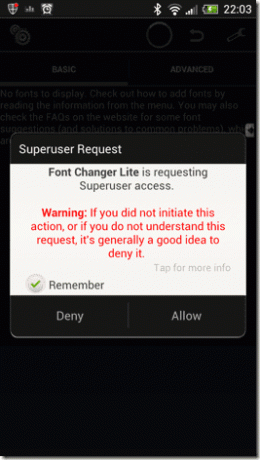
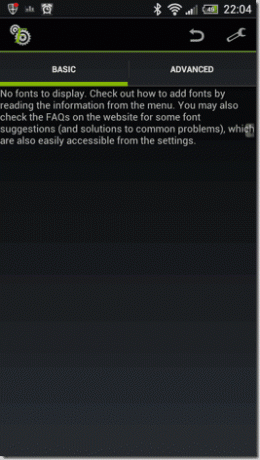
Schritt 2: Nachdem Sie die Anwendung installiert haben, starten Sie sie. Die App enthält keine vorinstallierten Schriftarten und daher finden Sie die Liste der verfügbaren Schriftarten leer. Um einige Schriftarten zu installieren, beenden Sie die Anwendung und verbinden Sie die SD-Karte über ein Datenkabel mit Ihrem Computer.
Schritt 3: Die App kann jede gültige TTF-Datei lesen und anwenden und so Sie sollte haben alle Schriftdateien, die Sie installieren möchten, im selben Ordner. Sie können Schriftarten auch von vielen Online-Websites herunterladen.

Alles, was Sie jetzt tun müssen, ist, all diese Schriftdateien nach / zu übertragen.SD-Karte/.Schriftwechsler/ und trennen Sie Ihr Telefon.
Schritt 4: Starten Sie nun die Anwendung, um eine Liste aller Schriftarten zu finden, die Sie auf Ihr Gerät anwenden können. Wenn die Schriftarten nicht automatisch angezeigt werden, drücken Sie die Menütaste auf Ihrem Gerät und tippen Sie auf Aktualisieren.
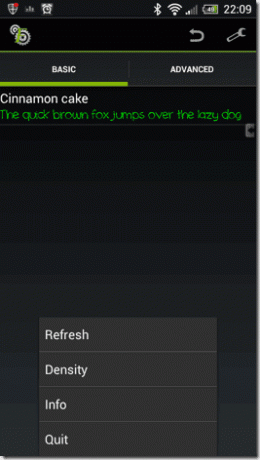
Schritt 5: Nachdem Sie die verfügbaren Schriftarten sehen, die Sie anwenden können, müssen Sie nur noch auf die Schriftart tippen und auswählen Sich bewerben Möglichkeit.
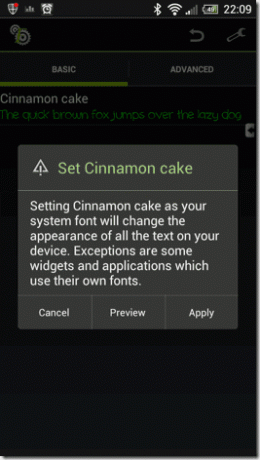
Die App verarbeitet die Anfrage auf Ihrem Telefon und fordert Sie auf, Ihr Gerät neu zu starten, sobald dies erledigt ist. Nachdem das Telefon hochgefahren ist, sehen Sie eine vollständige Änderung des Schriftstils Ihres Telefons. Sie können auch die Schriftdichte ändern, wenn Sie der Meinung sind, dass sie nicht auf Ihren Android-Bildschirm passt.
Notiz: Der erste Start nach dem Anwenden einer neuen Schriftart kann etwas länger als gewöhnlich dauern.
Fazit
Solange Ihr Android gerootet ist, ist Font Changer die beste Möglichkeit, Schriftarten darauf zu installieren. Wenn Sie sich jedoch später entscheiden, Font Changer zu deinstallieren, Stellen Sie sicher, dass Sie es aus dem App-Einstellungsmenü selbst deinstallieren. Dadurch wird sichergestellt, dass die Standardschriftart angewendet wird, bevor die App deinstalliert wird.
Zuletzt aktualisiert am 03. Februar 2022
Der obige Artikel kann Affiliate-Links enthalten, die Guiding Tech unterstützen. Dies beeinträchtigt jedoch nicht unsere redaktionelle Integrität. Die Inhalte bleiben unvoreingenommen und authentisch.



